728x90
반응형
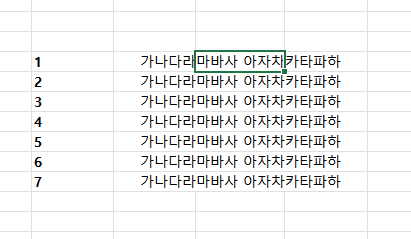
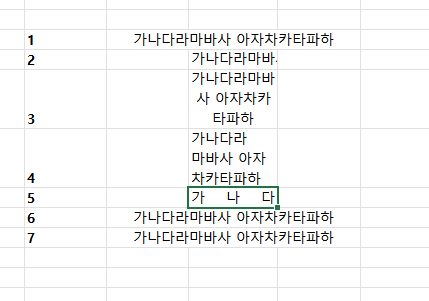
1-7번으로 예시 드릴게요.
1번은 가운데 정렬한 상태 옆으로 글자가 넘칩니다.
우클릭하고 셀서식> 맞춤탭 >

가로 항목 '채우기'로 바꾸면
2번 예시처럼 안으로 합쳐집니다.

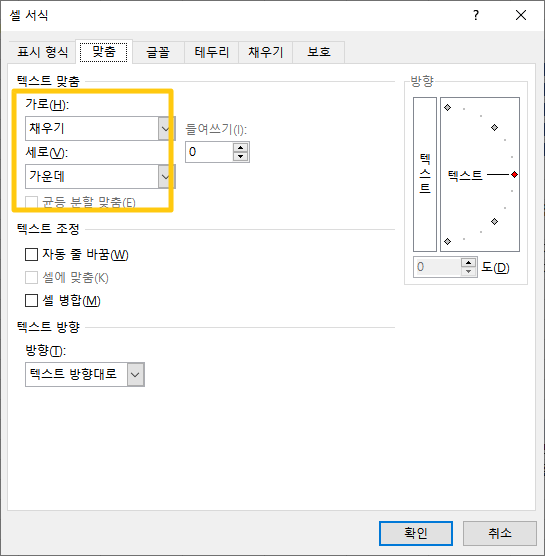
3번처럼 줄을 바꾸고 싶으시면

똑같이 셀 서식 들어가셔서 > 텍스트 조정 > 자동 줄 바꿈
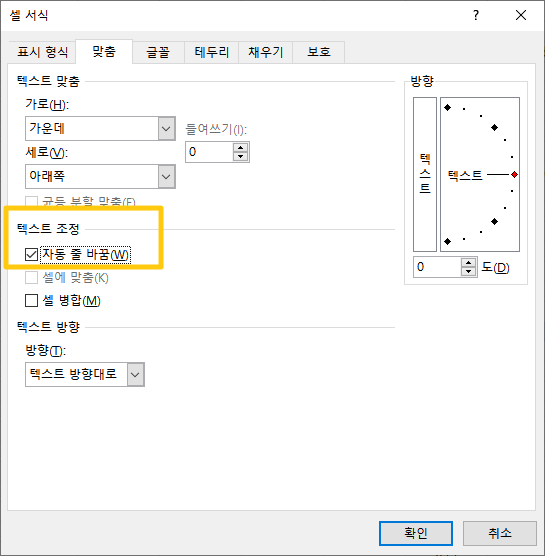
4번처럼 엑셀에서 원하는 지점에서 줄을 바꾸고 싶으시면 alt enter 하시면 됩니다.
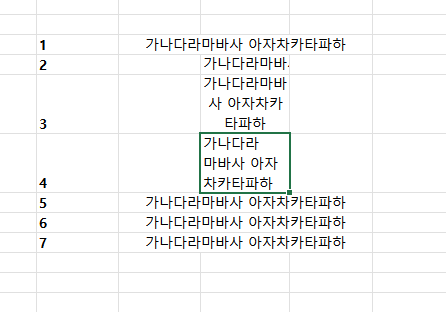
5번처럼 균등 분할해서 셀에 글씨를 쓰고 싶으실 경우,
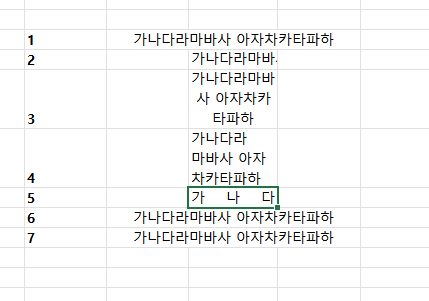
셀서식 > 가로: 균등 분할 , 세로>아래쪽
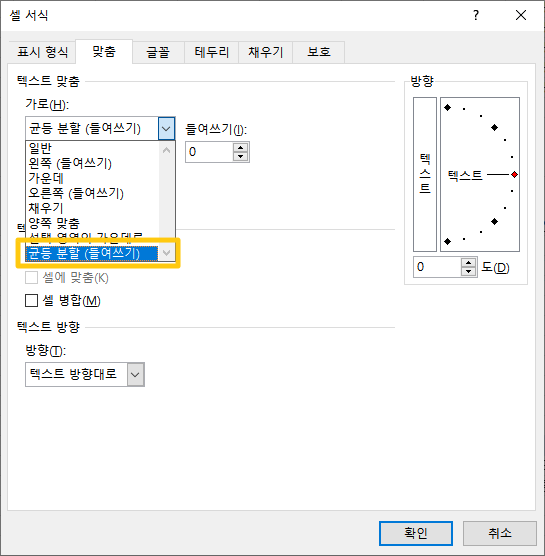
728x90
반응형
'sw > excel' 카테고리의 다른 글
| [엑셀활용팁] 피벗 테이블: 엑셀에서 데이터를 효율적으로 분석하는 마법의 도구 (1) | 2024.10.10 |
|---|---|
| 구글 시트 Google Sheet VS 엑셀 Microsoft Excel 장단점, 활용도 완벽 비교 분석 : 당신의 업무에 딱 맞는 툴은? (0) | 2024.10.09 |
| 엑셀 선택한 셀 스크린샷 / 이미지로 복사 혹은 저장하기 (0) | 2023.03.31 |
| 엑셀 셀에 빗금 채우기 (0) | 2023.03.31 |
| excel 엑셀 자체 스크린샷 (0) | 2023.03.28 |



